Comment bloquer Facebook sur iPhone ?
Il est essentiel d'améliorer la concentration et de réduire les distractions, en particulier lorsque l'on étudie. Que l'on travaille ou que l'on essaie de limiter le temps passé devant un écran, bloquer les réseaux sociaux peut être une bonne idée.
De plus, vous devrez peut-être bloquer Facebook sur les téléphones de vos enfants pour les aider à ne pas être dépendants des réseaux sociaux. En utilisant les paramètres intégrés ou en téléchargeant des applications spécifiques, il est facile de reprendre le contrôle de l'utilisation de votre appareil et de bloquer Facebook
- Partie 1: Puis-je bloquer Facebook sur mon iPhone ?
- Partie 2: Comment bloquer Facebook sur iPhone ?
- Partie 3: Comment bloquer Facebook sur Safari ?
- Partie 4: Comment bloquer Facebook sur Chrome ?
- Partie 5: Comment bloquer complètement Facebook ?
- Partie 6: Pourquoi est-il important de bloquer Facebook ?
- Partie 7: FAQs concernant la blocage de Facebook
Puis-je bloquer Facebook sur mon iPhone ?
Oui, vous pouvez bloquer Facebook sur votre iPhone pour rester concentré, éviter les distractions ou éloigner vos enfants de ce type de réseaux sociaux. Vous pouvez utiliser des fonctionnalités telles que le temps d’écran ou les restrictions d'applications pour bloquer complètement l'utilisation de Facebook. De plus, vous pouvez configurer les paramètres de votre iPhone pour gérer efficacement votre temps et hiérarchiser vos tâches sans vous laisser distraire par les réseaux sociaux.
Comment bloquer Facebook sur iPhone ?
Laissez-nous vous expliquer comment bloquer Facebook sur votre iPhone pour améliorer votre productivité et réduire les distractions liées aux réseaux sociaux. Voici quelques méthodes efficaces:
1. Avec la fonctionnalité de temps d’écran
Vous pouvez bloquer Facebook sur votre iPhone en utilisant la fonctionnalité de temps d'écran. Cette fonction vous permet de définir des restrictions sur l'utilisation des applications, y compris Facebook, afin de contrôler efficacement votre temps d'écran. En définissant des limites, vous pouvez contrôler votre utilisation et éviter de scroller à l’infini. Voici les étapes à suivre mettre en place des limites de temps d’écran afin de bloquer Facebook sur votre iPhone :
Étape 1 : Allez dans « Temps d'écran » dans « Réglages ».
Étape 2 : Accédez ensuite à « Limites d’app » et choisissez l'option « Ajouter une limite ». Choisissez la catégorie contenant Facebook.
Étape 3 : Définissez ensuite la limite de temps souhaitée.
Étape 4 : Une fois cela fait, appuyez sur « Suivant » et définissez le temps alloué pour l'utilisation de Facebook. Confirmez en appuyant sur « Ajouter ».
Note : Lorsque la limite de temps est dépassée, une fenêtre contextuelle s'affiche, demandant le code d'accès pour continuer à utiliser Facebook.
2. Avec la fonctionnalité de temps d’arrêt
En programmant des temps d'arrêt, les utilisateurs peuvent contrôler l'utilisation des applications, y compris Facebook, pendant des périodes spécifiques. Pour bloquer spécifiquement Facebook, assurez-vous qu'il figure dans la liste des applications autorisées pendant le temps d'arrêt. Cette fonction permet de gérer le temps passé devant l'écran et de favoriser des habitudes d'utilisation plus saines de l'appareil. Suivez les étapes suivantes pour bloquer Facebook pendant les temps d'arrêt :
Étape 1 : Ouvrez les « Réglages » et naviguez jusqu'à la section « Temps d'écran ». Cliquez sur « Activité dans les apps et sur les sites web », puis sur « Temps d'arrêt ».
Étape 2 : Cliquez sur « Activer Temps d’arrêt jusqu’à demain » et activez « Programmé pour programmer un temps d’arrêt à l’avance. »
Étape 3 : Choisissez « Tous les jours » ou « Personnaliser les jours » pour définir des heures spécifiques.
3. Grâce aux restrictions de contenu
Les enfants ayant facilement accès à divers contenus et applications, la fonctionnalité de restriction de contenu vise à les protéger des contenus inappropriés. De plus, les restrictions de contenu permettent aux parents de gérer l'accès à des applications telles que Facebook. Découvrez comment les restrictions de contenu peuvent aider à bloquer Facebook sur l’iPhone de vos enfants.
Étape 1 : Accédez à « Réglages » sur l’iPhone et allez dans « Temps d'écran ».
Étape 2 : Activez les « Restrictions de contenu et de confidentialité » dans les paramètres de temps d'écran.
Étape 3 : Accédez à « Applis autorisées »et désactivez l'interrupteur pour bloquer les applications souhaitées, y compris Facebook.
4. Par le biais des achats dans iTunes et l'App Store
Vous pouvez utiliser les paramètres dans « Temps d’écran » pour limiter les téléchargements ou les achats d'applications, afin de gérer efficacement l'accès aux plateformes de réseaux sociaux et de garantir une expérience de navigation plus sûre et mieux contrôlée pour les enfants ou toute personne cherchant à restreindre l'utilisation de Facebook. Voici comment bloquer Facebook à l'aide de cette méthode :
Étape 1 : Allez dans « Réglages » et appuyez sur « Temps d'écran ». Sélectionnez ensuite « Restrictions de contenu et de confidentialité ».
Étape 2 : Activez les « Restrictions de contenu et de confidentialité » et entrez un code d'accès.
Étape 3 : Cliquez sur « Contenu des Stores, du Web, de Siri et de Game Center »
Étape 4 : Appuyez sur « Installer des applications » et sélectionnez « Ne pas autoriser » pour l'accès à l'App Store.
Comment bloquer Facebook sur Safari ?
Bloquer Facebook sur Safari permet de limiter les distractions et d'améliorer la productivité. En empêchant l'accès au site web de Facebook, les utilisateurs peuvent se concentrer sur leurs tâches sans être interrompus par les réseaux sociaux. Voici la marche à suivre pour bloquer Facebook dans Safari :
Étape 1 : Appuyez sur l'icône Apple, puis sélectionnez « Préférences du système ».
Étape 2 : Choisissez « Temps d'écran » et allez à « Contenu et confidentialité ».
Étape 3 : Si la fonctionnalité n'est pas activée, sélectionnez « Activer » dans le coin supérieur droit pour l'activer.
Étape 4 : Choisissez « Limiter les sites pour adultes » et procédez à la personnalisation.
Étape 5 : Dans la section « Limités », appuyez sur le symbole plus pour ajouter des URL spécifiques.
Step 6: Ajoutez l'URL de Facebook et confirmez en appuyant sur « OK ». Enfin, confirmez vos modifications en sélectionnant à nouveau « OK ».
Comment bloquer Facebook sur Chrome ?
Bloquer Facebook sur Chrome est facile et ne nécessite pas l'installation d'un logiciel. L'utilisation d'extensions telles que BlockSite simplifie le processus. BlockSite permet aux utilisateurs de bloquer des sites web spécifiques, y compris Facebook, afin de réduire efficacement les distractions. Voici les étapes à suivre pour bloquer Facebook sur Chrome :
Étape 1 : Cherchez BlockSite dans le Chrome Web Store, puis sélectionnez « Ajouter à Chrome » et « Ajouter l’extension ». Une fois l'installation réussie, son icône s'affiche dans la barre d'outils.
Étape 2 : Visitez le site https://www.facebook.com/ et appuyez sur l'icône BlockSite dans la barre d'outils. Choisissez « Bloquer ce site » pour empêcher l'accès à Facebook.
Étape 3 : Confirmez l'action et Facebook ne pourra plus s'ouvrir, ce qui permettra de gérer efficacement les habitudes de navigation.
Comment bloquer complètement Facebook ?
Les parents sont toujours curieux de savoir si leurs adolescents sont en sécurité lorsqu'ils utilisent Facebook, compte tenu des risques potentiels. Pour parvenir à un équilibre entre liberté et sécurité, des outils comme AirDroid Parental Control sont très utiles.
Ce logiciel permet aux parents de fixer des limites d'utilisation quotidienne de Facebook, de rester informés des contenus que leur enfant consulte et de recevoir des alertes instantanées. Grâce à ses fonctionnalités simples, il offre aux adolescents un espace sûr où naviguer, tout en garantissant la tranquillité d'esprit des parents.
Étape 1 : Téléchargez et installez AirDroid Parental Control sur votre appareil. Inscrivez-vous à l'application et lancez-la.
Étape 2 : Installez AirDroid Kids sur le téléphone de votre enfant, entrez le code d'association pour lier l'appareil et effectuez certains réglages nécessaires.
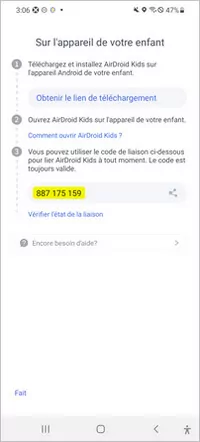
Étape 3 : Ouvrez AirDroid Parental Control et appuyez sur « Liste d'applications » et cliquez ensuite sur « Blqueur d'applications » pour bloquer les applications sur l'appareil de votre enfant.
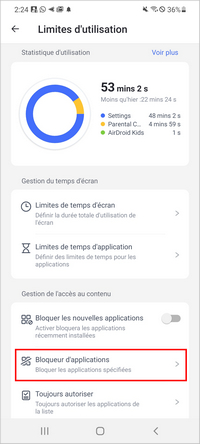
Pourquoi est-il important de bloquer Facebook ?
Voici quelques raisons majeures pour lesquelles il est essentiel de bloquer Facebook :
● Bloquer Facebook réduit le risque de partager des informations personnelles et d'être victime de violations de données.
● En bloquant Facebook, vous pouvez contrôler l'utilisation de votre appareil et maintenir un mode de vie numérique plus sain.
● Bloquer Facebook permet de rompre avec les habitudes de navigation addictives et encourager une utilisation réfléchie d'Internet.
● Restreindre l'accès à Facebook protège des contenus potentiellement dangereux ou fakes.
● Le blocage de Facebook améliore la concentration, permettant de donner la priorité aux interactions et aux activités de la vie réelle.
FAQs concernant la blocage de Facebook









Laisser une réponse.